Google Translate er det mest anvendteoversættelsestjeneste er i øjeblikket gratis tilgængelig. Men at oversætte en webside, et afsnit eller et stykke tekst kan stadig være en kedelig proces. Først skal du besøge Google Translate-webstedet, kopiere / indsætte teksten, til sidst vælge sproget og til sidst klikke på Oversæt.
Google Translate Client til Windows fremstilleroversættelse en stykke kage. Det integrerer sig selv i alle Windows-applikationer, hvad enten det drejer sig om Firefox browser, Notepad, Microsoft Word eller Windows Live Writer. Det er til dato det bedste tredjeparts Google Translate værktøj, jeg nogensinde har prøvet.
Sådan fungerer det, når du først har installeret dette værktøjdet indlæses automatisk lydløst i systembakken. Åbn nu en webside eller et Windows-program, og vælg den tekst, du vil oversætte, et "G" -ikon vises ved siden af. Klik på dette ikon for at oversætte med det samme.
Bemærk: Dette værktøj kræver en aktiv internetforbindelse for at arbejde, men forbruger minimal båndbredde.
Eksempel på oversættelse i Firefox
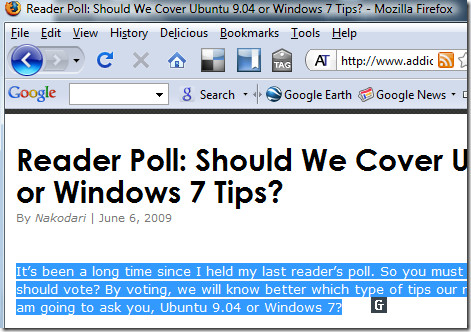
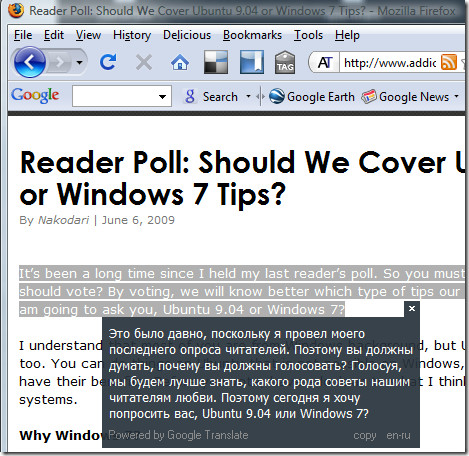
Eksempel på oversættelse i Microsoft Word
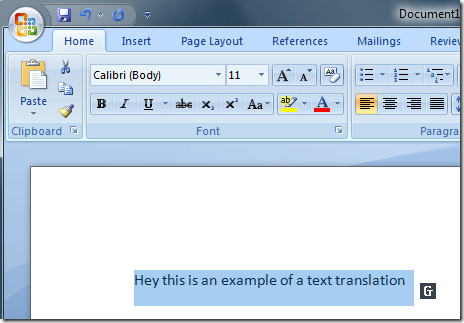
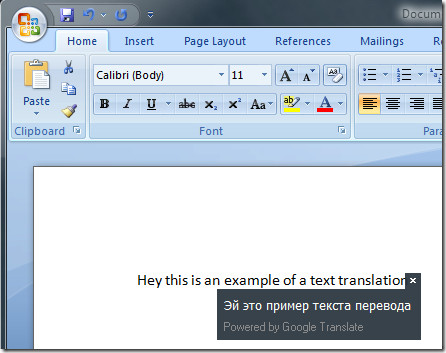
Hvis ikonet i systembakken er gult, betyder det detdet er aktiveret for den aktuelt aktive applikation. Men hvis ikonet er Blåt, betyder det, at det er deaktiveret for den aktuelt åbnede applikation. Du kan altid deaktivere / aktivere det for ethvert ønsket program ved først at starte applikationen og derefter højreklikke på ikonet i systembakken og vælge Aktiver / deaktiver indstilling give øverst i kontekstmenuen. Se skærmbilleder nedenfor.
Eksempel på deaktivering af dette værktøj til Firefox
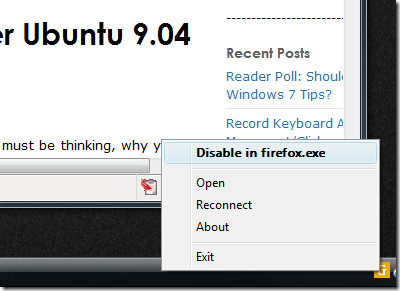
Eksempel til aktivering af dette værktøj i Microsoft Word
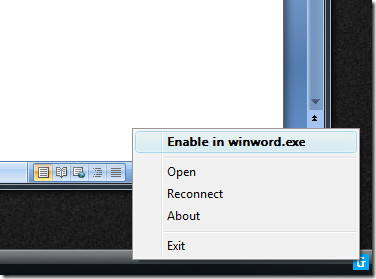
For at ændre oversættelsessproget eller til at oversætte flere tekst eller afsnit skal du køre hovedprogrammet ved at dobbeltklikke på ikonet i systembakken.
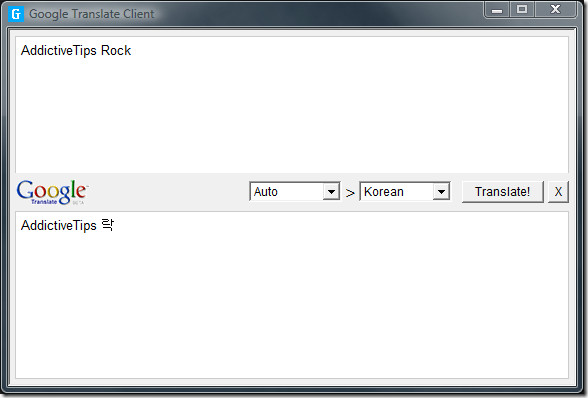
Generelt er det et must-have-værktøj for dem, der ofte har brug for at oversætte ved hjælp af Google Translate-tjenesten. Det fungerer på alle versioner af Windows. God fornøjelse!













Kommentarer